Móviles
Cómo duplicar la pantalla de tu iPhone para utilizarlo a través de una Smart TV
Te contamos la única forma que existe de emitir inalámbricamente la pantalla de tu iPhone a una televisión inteligente.

Publicidad
Todos sabemos que Apple es muy suya y que tiene un especial celo cuando se trata de cuidar sus productos para que no se relacionen demasiado con otros dispositivos diseñados por terceras marcas. Y prueba de ello es que, aunque en los últimos años ha abierto bastante la mano en lo que a ciertos elementos de su sistema operativo se refiere, en otros sigue tan estanco como el primer día.
Es el caso de las opciones de duplicación de pantalla. Seguro que alguna vez habéis escuchado la existencia de esta función que, básicamente, consiste en que podemos proyectar la pantalla del dispositivo móvil en una televisión, bien porque queremos ver algún contenido que tenemos almacenado en el móvil, bien porque queremos realizar algún tipo de demostración de una aplicación, una presentación en la empresa, etc.
Sea como fuere, puede haber un momento en el que necesitemos proyectar la pantalla de inicio de un iPhone (o un iPad) a una televisión, y entonces nos daremos cuenta de lo limitados que estamos, ya que solo existe una única posibilidad: disponer de un Apple TV. Por desgracia, y de momento, Chromecast no es una herramienta útil para estas tareas en el territorio de los de Cupertino, a diferencia de lo que ocurre en territorio Android.
La llave HDMI de Google puede trabajar con dispositivos Apple, pero no a nivel del sistema operativo, donde está bloqueada la opción a cal y canto, sino gracias a las aplicaciones de terceros que sí soportan ese Chromecast que es, más o menos, un estándar dentro del mercado. Es el caso de apps como Netflix, YouTube, Google Fotos, Amazon Prime Video, HBO, etc.
¿Qué necesitamos para duplicar la pantalla del iPhone?
Como os decíamos, solo existe un dispositivo que puede duplicar la pantalla de un dispositivo Apple en una televisión: se trata del famoso Apple TV, en cualquiera de las versiones de hardware que todavía cuentan con soporte para seguir actualizándose. Tened en cuenta que, mientras un Chromecast es posible comprarlo por unos 40 euros (aproximadamente), uno de estos STB (set top box) de Apple suben su precio hasta los 170. De todas formas, si todo tu ecosistema de dispositivos es de la marca de los californianos, a estas alturas seguro que ya estás vacunado contra estas diferencias de precios.
Bien, para duplicar la pantalla del iPhone lo primero que debemos comprobar es que nos encontramos conectados a la misma red wifi que el Apple TV. Si no es así, no podremos encontrarlo y será imposible realizar el proceso. Una vez visto que es así, deslizamos desde la parte superior derecha el centro de control (parte inferior en los dispositivos sin Face ID) y buscamos la función de 'Duplicar pantalla' que aparece por defecto.
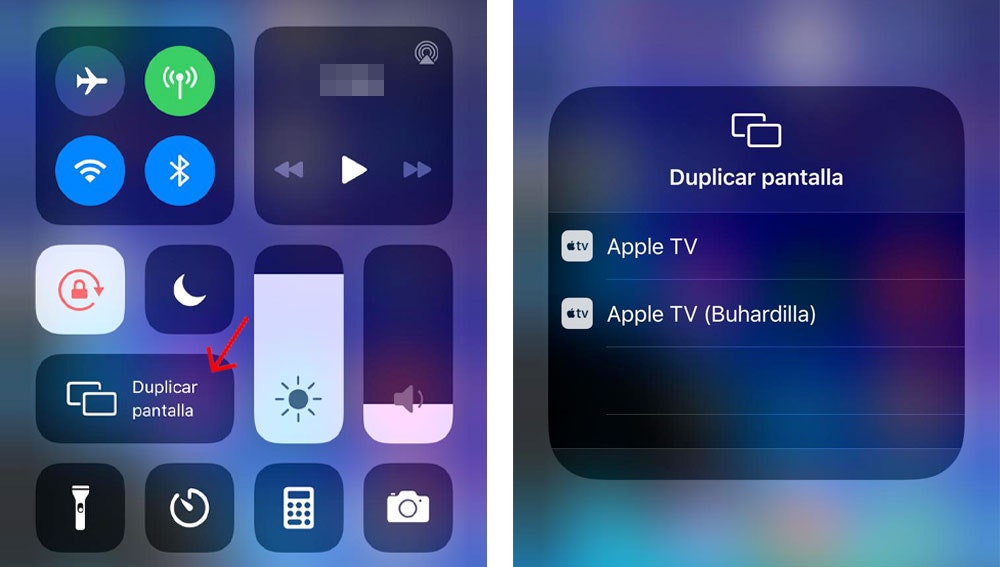
Una vez conseguido, aparecerá la pantalla con todas las opciones que tenemos de conexión a los Apple TV que tengáis en casa. En nuestro caso nos aparecen dos. Elegimos el que esté conectado a la televisión con la que vamos a trabajar y, dependiendo del nivel de seguridad que tengáis definido en el STB, podría solicitaros verificar un código de varios números.
Una vez conseguido el acceso, os aparecerá la imagen del iPhone en la pantalla del televisor. Eso sí, tened en cuenta que la relación de aspecto del teléfono no es 16:9 por lo que, para que encaje en la tele, tendrá que dejar algunas zonas en negro. Al igual que ocurre con el iPad que dispone de un panel 4:3.
Publicidad





